Avez-vous rencontré un compte Facebook marqué d'un bouclier blanc avec une icône en forme de trou de serrure ? Cela signifie que cet utilisateur a activé une nouvelle fonctionnalité de confidentialité de Facebook et a verrouillé son profil, rendant ainsi son contenu visible uniquement par ses amis.
L'option de verrouillage des profils Facebook est disponible dans certains pays et permet de renforcer considérablement votre confidentialité sur la plateforme. Découvrez ci-dessous comment verrouiller et déverrouiller votre profil Facebook.
Table des matières
- Pourquoi verrouiller votre profil Facebook ?
- Comment verrouiller votre profil Facebook ?
- Sur mobile
- Sur bureau
- Comment déverrouiller votre profil Facebook ?
- Autres moyens de gérer votre confidentialité sur Facebook
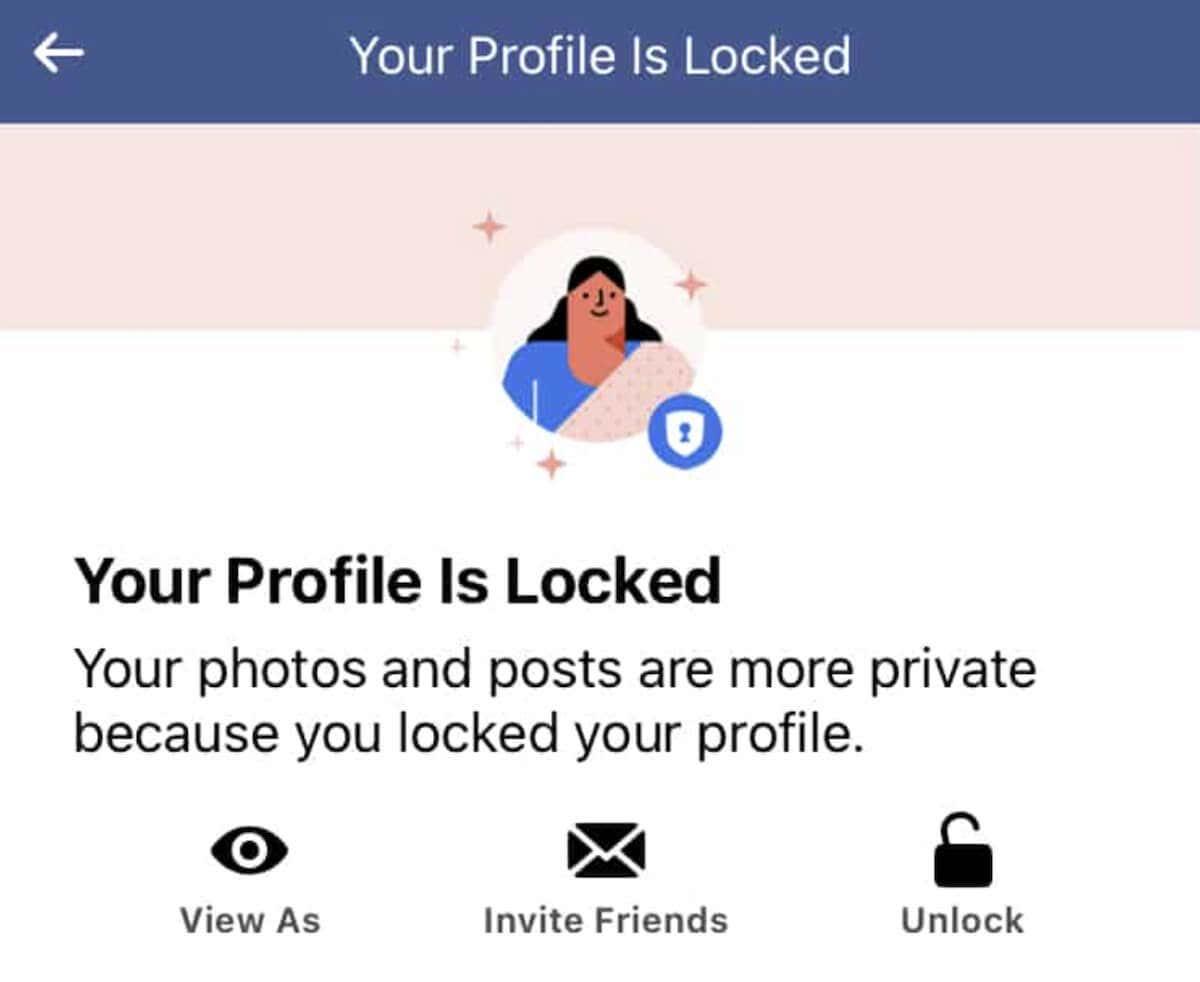
Pourquoi verrouiller votre profil Facebook ?
Introduit pour la première fois en 2020, le verrouillage de profil est une fonctionnalité qui permet aux utilisateurs de restreindre la visibilité de leur contenu sur Facebook. Cela est particulièrement utile pour protéger les informations personnelles et garantir que seules les personnes figurant dans votre liste d'amis peuvent voir votre activité.
Cette fonctionnalité a été initialement lancée afin d'améliorer la sécurité des utilisateurs, en particulier des femmes, dans certains pays comme l'Inde. En verrouillant votre profil, vous pouvez aussi :
- Masquer vos photos et publications des utilisateurs non amis.
- Limiter la visibilité des informations personnelles telles que votre numéro de téléphone.
- S'assurer que vos nouvelles publications sont uniquement visibles par vos amis.

Comment verrouiller votre profil Facebook ?
Pour savoir si vous pouvez verrouiller votre profil, suivez ce guide en plusieurs étapes. Que vous utilisiez un smartphone ou un ordinateur, le processus est simple.
Sur mobile
- Ouvrez l'application Facebook et connectez-vous à votre compte.
- Accédez à votre photo de profil.
- Cliquez sur l'icône à trois points pour ouvrir les paramètres.
- Si le verrouillage est disponible, sélectionnez Verrouiller le profil.
- Confirmez en cliquant sur Verrouiller votre profil.
Sur bureau
- Ouvrez votre navigateur et connectez-vous à Facebook.
- Cliquez sur votre nom en haut à droite.
- Sélectionnez l'icône à trois points à côté de Modifier le profil.
- Cliquez sur Verrouiller le profil.
- Confirmez la sélection en cliquant sur Verrouiller votre profil.
Votre profil est maintenant verrouillé, et seulement vos amis pourront voir vos informations.
Comment déverrouiller votre profil Facebook ?
Pour déverrouiller votre profil, répétez simplement le processus ci-dessus et sélectionnez Déverrouiller le profil. Cela rendra votre contenu visible par tout le monde.
Autres moyens de gérer votre confidentialité sur Facebook
Si le verrouillage de votre profil n'est pas disponible dans votre pays, il existe d'autres moyens de protéger votre vie privée :
| Actions |
Instructions |
| Limiter les publications passées |
Allez dans Paramètres > Confidentialité > Limiter qui peut voir les publications passées. |
| Rendre futures publications privées |
Allez dans Paramètres > Confidentialité > Qui peut voir vos futures publications et sélectionnez Amis. |
| Masquer les informations personnelles |
Dans la section À propos, sélectionnez l'icône en forme de crayon pour masquer les informations. |
| Activer les options de vérification |
Allez dans Paramètres > Confidentialité > Profil et balise pour ajuster les paramètres. |
Ces étapes vous aideront à mieux contrôler votre vie privée sur Facebook. En verrouillant votre profil, vous vous protégez des regards indiscrets et gardez vos informations sécurisées.
Verrouillez votre contenu Facebook à l'abri des regards indiscrets
Être actif sur les réseaux sociaux comme Facebook implique des risques. Si vous souhaitez maintenir votre vie privée, il est crucial d'utiliser les outils de confidentialité disponibles dans l'application.


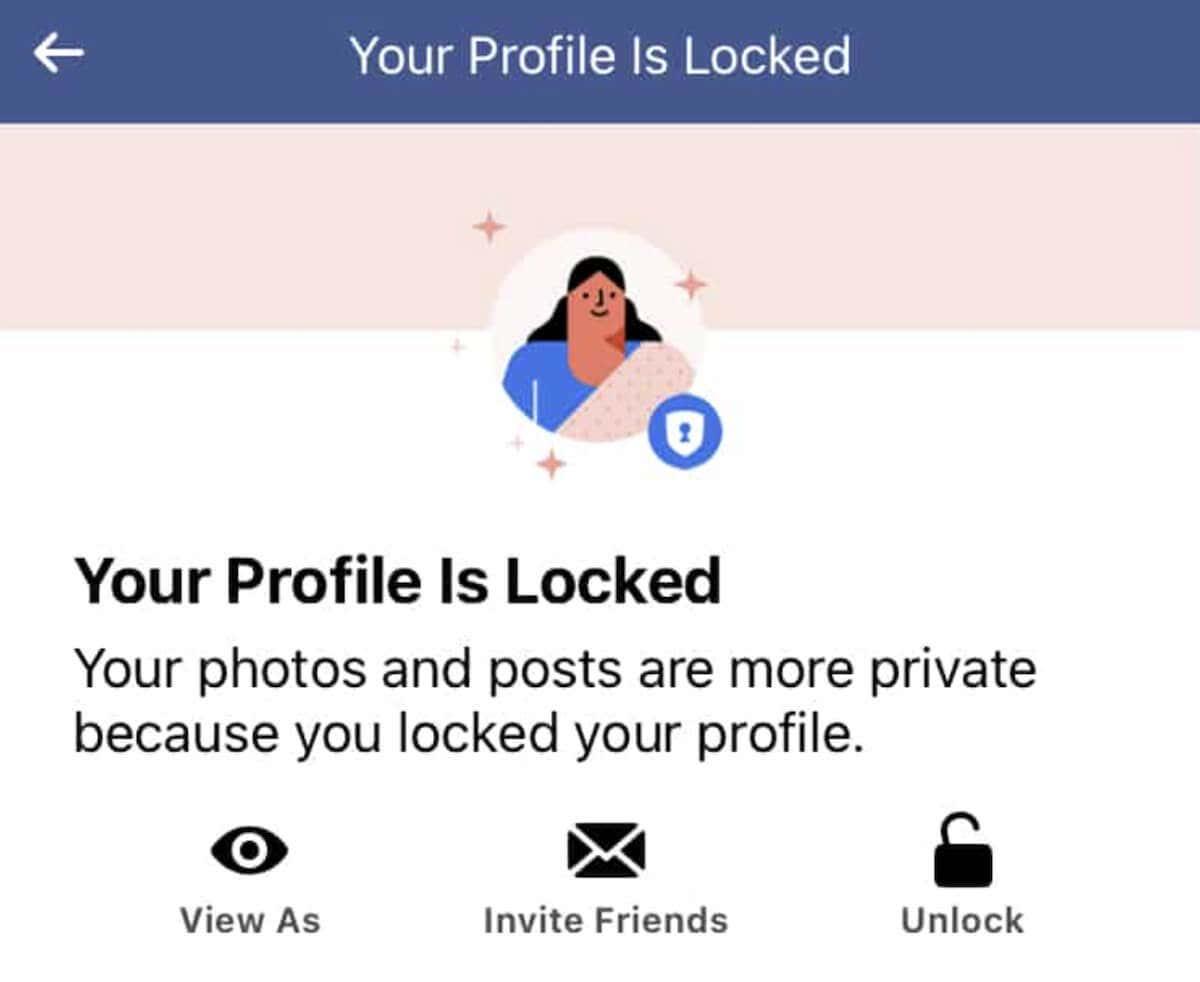









Nathalie C. -
Excellente idée de verrouiller mon profil. Je vais faire cela ce soir même, merci pour les indications
Laure F. -
Merci beaucoup! Je rejoins mes amis pour discuter des réseaux sociaux et de la sécurité de profil!
Linh mèo -
Super conseils! Je vais aussi partager cet article avec mes amis. La sécurité de notre profil est très importante.
Alice P. -
Vous êtes super! Je vais essayer et vous dire si ça a fonctionné pour moi. Merci
Mèo con -
J'ai une question! Est-ce que cela affecte mes abonnés? J'aimerais bien savoir avant de tenter quoi que ce soit.
François M. -
J'espère que cela va m'aider à me sentir plus en sécurité. Les réseaux sociaux peuvent être dangereux parfois.
Cédric L. -
Merci pour vos conseils! Je vais tester cela et voir comment ça fonctionne pour moi
Huyền Lizzie -
C'est vraiment utile comme info! J'ai toujours eu peur des paramètres de confidentialité. Maintenant, je me sens plus en sécurité
Sophie D. -
Génial! J'ai enfin tapaé le verrou sur mon profil, je me sens beaucoup mieux maintenant! Les gens ne peuvent plus voir mes photos
Hương Đà Nẵng -
Wouah, quel article bien détaillé! Je vais essayer de verrouiller mon profil cette semaine, je suis trop excitée
Hugo J. -
Une question: si je verrouille mon profil, mes amis peuvent-ils encore me trouver facilement
Duy Sinh 6789 -
Vraiment intéressant! Je ne savais pas que je pouvais contrôler qui voit mon profil. Je vais essayer tout de suite
Lucas56 -
J'adore! Mais j'aimerais savoir si je devrais verrouiller mon profil si j'ai des amis que je fais confiance?
Quang vn -
Merci beaucoup! Mais j'ai encore du mal à comprendre certaines étapes. Peut-on avoir un tutoriel vidéo
Juliette K. -
Est-ce que vous avez des conseils pour la sécurité de Facebook en général? Cela m'intéresse beaucoup!
Marc T. -
Est-ce que ces options de verrouillage fonctionnent également sur mobile? Je suis curieux! Merci
Celine77 -
J'ai essayé de verrouiller mon profil, mais je n'ai pas trouvé l'option! Peut-on avoir plus de détails sur la marche à suivre
Julien B. -
Article très clair et utile! J'apprécie beaucoup l'effort que vous avez mis pour expliquer les étapes. Continuez comme ça
Rafael 99 -
Ah, c'est tellement satisfaisant de verrouiller mon profil! Je me sens enfin en sécurité. Vous avez bien bossé, merci
EmmaL -
Très bon article, mais pourquoi certaines personnes pourraient sembler inoffensives mais peuvent être des hackers? Je suis plus prudente maintenant
Camille L. -
Super! Je vais partager cet article sur mon mur pour que mes amis puissent aussi en profiter
Phúc IT -
C'est top! Vous avez mentionné des options que je ne connaissais pas. Grâce à vous, je vais protéger mon compte!
AntoineZ -
Jésus, pourquoi je n’ai pas fait ça plus tôt? C'est si simple! Merci pour ce guide
Sandra P. -
Je n'étais pas au courant des paramètres de verrouillage. C'est vraiment bien d'avoir des informations comme ça!
Thùy Linh -
Merci pour cet article! J'ai enfin compris comment verrouiller mon profil Facebook, c'était si simple
Clara S. -
Merci, cet article m'a vraiment ouvert les yeux sur l'importance de la sécurité en ligne
Marie Claire -
Bravo pour cet article! J'ai tout suivi à la lettre et mon profil est maintenant verrouillé, quelle tranquillité
Victor R. -
Pour ceux qui ont encore des questions, cet article est un excellent premier pas pour mieux comprendre. Ne soyez pas timides à poser vos questions